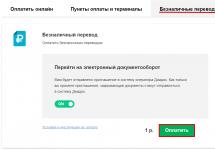На моем Explay GN630 был установлен Навител. При этом производителем предусмотрено, что можно поставить еще 2 программы. Захотелось в первую очередь поставить Igo Primo.
Информации в сети много, но пока все собрал в кучу потратил день. Вот, решил написать все действия коротко и, надеюсь, понятно в одном месте.
Если нужно установить на навигаторе несколько программ, то нужно иметь карточку памяти (SD) минимум на 2 Гб, но лучше больше. Мне хватило 2 Гб, т.к. я ставил только Igo Primo с 1 картой России…
1. Для начала скачайте любую сборку программы (какая больше нравится). Я устанавливал вот эту сборку:
Карты там только для России, но их можно скачать отдельно и скопировать в папку map.
2. Подключите навигатор к ПК.
3. Включите навигатор, дождитесь пока появится главное окно. Оно выглядит так:
В проводнике ПК навигатор определится как отдельный диск (и его флешка также отдельным диском (она должна определится компьютером как SDMMC), т.е. появится 2 диска).
4. На ПК разархивируйте папку со скачанной сборкой.
5. Скопируйте из нее папку Primo на карту памяти (SDMMC)
6. На SDMMC переименуйте папку Primo в MobileNavigator, а файл Primo.exe в MobileNavigator.exe
7. Откройте на SDMMC файл sys.txt и исправте в модуле путь к программе.
Путь должен быть «\SDMMC\MobileNavigator\MobileNavigator.exe»
8. В главном окне нажмите иконку «Навигация» — откроется окно выбора программ:

Теперь при нажатии на иконку «Карта 1» будет запускаться Igo Primo.
При использовании карт Nаvitel, iGO и CityGuide в навигаторе следует указывать для каждой путь.
Инструкция по установке IGO
Как устанавливать iGO.
1. Варианты установки программы.
Существуют два варианта установки:
а. Простая установка.
При простой установке на рабочем столе (Today) не появляется ярлык программы и ее запуск возможен только из меню "Старт", кликом на исполняемый файл, либо с помощью других программ, например SPB Plus.
Достоинством этого метода является то что установка возможна на любых КПК, в том числе возможна установка во внутреннюю память КПК, что важно для современных машинок с большим объемом флэш-памяти.
б. Полная установка.
Дает возможость получить ярлык на рабочем столе. Устанавливает программу на SD-card.
I. Подготовка к установке:
Если были установлены предыдущие версии программы необходимо:
1. Сохранить свои POI для этого нажать: Setting > Advanced > User Data Management > Backup Data при этом в папке программы появится файл iGO_Backup.db. Его надо сохранить, положив в другую папку. После завершения установки вернуть файл в папку iGO и нажать Setting > Advanced > User Data Management > Restore Data
2. Если программа будет ставиться через Setup и стояла раньше на карточке то можно больше ничего не делать.
3. Если программа стояла во внутреннней памяти в Program Files то лучше стереть всю папку с программой.
4. Если место установки программы будет изменено, то надо стереть папку с программой и ветку "iGO 2006" в реестре (hklmsoftwareiGO 2006).
II. Простая установка:
1. Скопировать папку "iGO" из готовой сборки в папку "iGO" на карточке или в "Program FilesiGO" во внутренней памяти.
2. Если в сборке отсутствует файл iGO.ехе, переименовать файл application.dat в iGO.ехе.
3. Скопировать нужные карты в папку "...iGOmaps".
4. Скопировать файл с голосом в папку "...iGOvoice".
5. Скопировать файл *.txt или *.kmz c радарами для нужной страны в папку "...iGOPOISpeedcam".
6. Убедиться в наличии файла license.db в папке iGO.
7. Создать ярлык на файл iGO.ехе и положить его в папку WindowsStart MenuPrograms.
III. Полная установка:
1. Скопировать сборку в корневую папку на карточке.
2. Крякнутый файл iGO.ехе из сборки (если он там есть) переложить в другую папку.
3. Сделать СР для автоматического запуска или запустить вручную файл Setup.exe. (или auturun.exe из папки 2577).
4. Не обращать внимания на сообщения об ошибках при установке рограммы.
5. По окончании установки заменить файл iGO.ехе в папке программы на крякнутый (если он не лежал отдельно, то и менять нечего).
6. Карты, голос, радары, лицензия см п.3...6 как в простой установке.
IV. Для запуска меню контактов "Маршрут к...":
1. Положить файл NNGCxNav.dll в папку Windows.
правленный файл для iGO 2006SE: http://4pda.ru/forum/attach/513856/NNGCxNav.dll (говорим спасибо Kaizer).
правленный файл для iGO 2006 Plus: http://4pda.ru/forum/attach/665748/NNGCxNav.dll (говорим спасибо Sergey_New).
2. Запустить файл правки реестра Navigate to.reg или Navigate toSD.reg в зависимости от того, где стоит программа (Только для тех, у кого установлен редактор реестра).
Файлы для правки реестра в архиве внизу этого поста, папка с прогой должна называться iGO.
Примечание: версии после 20.12.2006 г. без какой-нибудь карточки не работают.
Часто задаваемые вопросы:
Как в iGO можно переключаться между картами?
Карт может быть сколько хочешь. Если карты стыкуются, то маршрут прокладывается с одной на другую и все меняется автоматически. Для поиска места используй POI или адрес. При вводе адреса в правом верхнем углу есть кнопка "сменить город/страну".
Подходят ли к iGO карты от MioMap?
Да, карты те же.
Почему в меню контактов вместо надписи "Маршрут к..." у меня "??????"
Нодо поменять файл NNGCxNav.dll на правленный. см. выше.
Как сделать запуск программы не из файлменеджера, а через иконку в "Программах" или в выпадающем под мелкософтовским флажком меню?
В файлменеджере выделить iGO.exe, затем Menu>Edit>Copy, затем в папке WindowsStart menu сделать Menu>Edit>Paste Shortcut. Это будет иконка в выпадающем меню. Чтобы сделать иконку в программах - тоже самое, только линк надо создать в папке WindowsStart menuPrograms.
Вдруг внезапно появляется надпись "Memory full" и программа виснет вплоть до софт ресета. Что это есть и как бороться?
Для нормальной работы программы нужно как минимум 15-20 МВ свободной оперативной памяти.
Занес в папку POI/Speedcam файл радаров. Как их активировать? Обьясните пожалуйста.
Чтобы радары работали должны выполняться условия:
* Версия от 20.12 или от 11.01.
* Правильный фаил радаров в папке "...iGOPOISpeedcam" этот файл кладется в виде speedcams.txt или *.kmz а прога делает из него speedcam.spdb.
* Включить отображение радаров на карте:
Setting->General->Alerts->Enable Safety Cameras
* Включить звуковой сигнал:
Setting->General->Alerts->Audible Warning->Simple
Скачал декодер файлов, а как им пользоваться?
* Создаем папку на диске d:miomapupdate
* Создаем папку на диске d:miomapdecoded
* Кладем декодер в папку update, и также карты, которые надо раскодировать
* Дальше: start-> Run-> cmd вписываем такую строку:
d:miomapupdateMioMapDecode.exe d:miomapupdateswitzerland.fbl d:miomapdecoded
(switzerland.fbl - как пример).
И остается только менять названия карт в строке... (если диска D: нет, меняем везде на C:)
* Говорим спасибо branwyn за объяснение.
При копировании сборok iGo и MioMap во внутреннюю память КПК, как в реестре прописать путь к картам на SD или другой карте памяти?
iGO-2006SE умеет автоматически подбирать карты из папки maps на карточке памяти. Для других версий надо исправить в реестре:
hklmsoftwareiGO 2006(или MioMap)MapDir"SD-Card(или другое)maps"
* Говорим спасибо milstan.
Не сохраняются параметры и POI, каждый запуск проги начинается с лицензионного соглашения.
Возможные причины:
1. Проверить и убрать "Read only" на папках "My documentsiGO 2006" и папке iGO на карточке.
2. Если нет папки "My documentsiGO 2006" создать.
3. Проверить в реестре hklmsoftwareigo 2006userdata = "My documentsiGO 2006igo.db"
4. Если все перечисленное не помогло и если винда на русском то скорее всего требуется переименовать карточку.
Как это сделать подробно описано эдесь: Как переименовать карточку памяти
Внимание: Эта операция требует навыка работы с реестром и после этого придется переустанавливать все программы, которые были на карточке.
| Создан 05 июн 2007 | |||||||||